Créer un fournisseur de cluster haute disponibilité pour les solutions Azure Monitor pour SAP
Dans ce guide pratique, vous apprendrez à créer un fournisseur de cluster Pacemaker haute disponibilité (HA) pour les solutions Azure Monitor pour SAP. Vous installez l’agent HA, puis créez le fournisseur pour les solutions Azure Monitor pour SAP.
Prérequis
- Un abonnement Azure.
- Une ressource Azure Monitor pour solutions SAP existante. Pour créer une ressource Azure Monitor pour solutions SAP, consultez le guide de démarrage rapide pour le portail Azure ou le guide de démarrage rapide pour PowerShell.
Installer un agent haute disponibilité
Avant d'ajouter des fournisseurs pour les clusters HA (Pacemaker), installez l'agent approprié pour RHEL/SUSE dans votre environnement dans chacun des nœuds du cluster.
Pour les clusters SUSE, installez ha_cluster_provider dans chaque nœud. Pour plus d’informations, consultez le Guide d’installation de l’exportateur de clusters HA. Les versions SUSE prises en charge incluent SLES pour SAP 12 SP3 et les versions ultérieures.
Pour les clusters Pacemaker basés sur SUSE, veuillez suivre les étapes ci-dessous pour installer dans chacun des nœuds du cluster
Installer un exportateur de cluster HA sur SUSE
Installez les packages requis pour l'exportateur de cluster Prometheus sur le système.
sudo zypper install prometheus-ha_cluster_exporterActiver et démarrer l'exportateur de cluster Prometheus en tant que service
sudo systemctl start prometheus-ha_cluster_exportersudo systemctl enable prometheus-ha_cluster_exporterLes données sont collectées dans le système via ha_cluster_exporter. Vous pouvez exporter les données via une URL
http://<ip address of the server>:9664/metrics. Pour vérifier si les métriques sont récupérées via une URL sur le serveur sur lequel ha_cluster_exporter est installé, exécutez la commande suivante sur le serveur.curl http://localhost:9664/metrics
Pour les clusters basés sur RHEL, installez Performance Co-Pilot (PCP) et le sous-package pcp-pmda-hacluster chaque nœud. Pour plus d’informations, consultez guide d’installation de l’agent HACLUSTER PCP. Les versions RHEL prises en charge incluent 8.2, 8.4 et versions ultérieures.
Pour les clusters Pacemaker basés sur RHEL, veuillez suivre les étapes ci-dessous pour installer dans chacun des nœuds du cluster
Installer un exportateur de cluster HA sur RHEL
Installez les packages requis pour PCP sur le système.
sudo yum install pcp pcp-pmda-haclusterActivez et démarrez les services de collecteur PCP nécessaires.
sudo systemctl start pmcdsudo systemctl enable pmcdInstallez et activez le cluster HA PMDA. Remplacez
$PCP_PMDAS_DIRpar le chemin oùhaclusterest installé. Utilisez la commandefindsous Linux pour trouver le chemin des bits "hacluster". En général, hacluster se trouve à l’emplacement désigné par le chemin d’accès « /var/lib/pcp/pmdas ». Exemple : cd /var/lib/pcp/pmdas/haclustercd $PCP_PMDAS_DIR/haclustersudo ./InstallActivez et démarrez le service
pmproxy.sudo systemctl start pmproxysudo systemctl enable pmproxyLes données sont collectées dans le système par PCP. Vous pouvez exporter les données à l’aide de
pmproxyvia l’URLhttp://<ipaddress of the server>:44322/metrics?names=ha_cluster. Pour vérifier si les métriques sont récupérées via l’URL sur le serveur sur lequel le cluster est installé, exécutez la commande suivante sur le serveur.curl http://localhost:44322/metrics?names=ha_cluster
Prérequis pour activer la communication sécurisée
Pour activer TLS 1.2 ou version ultérieure, suivez les étapes décrites dans cet article.
Créer un fournisseur pour les solutions Azure Monitor pour SAP
Connectez-vous au portail Azure.
Accédez au service Azure Monitor pour SAP Solutions.
Ouvrez votre ressource Azure Monitor pour solutions SAP.
Dans le menu de la ressource, sous Paramètres, sélectionnez Fournisseurs.
Sélectionnez Ajouter pour ajouter un nouveau fournisseur.
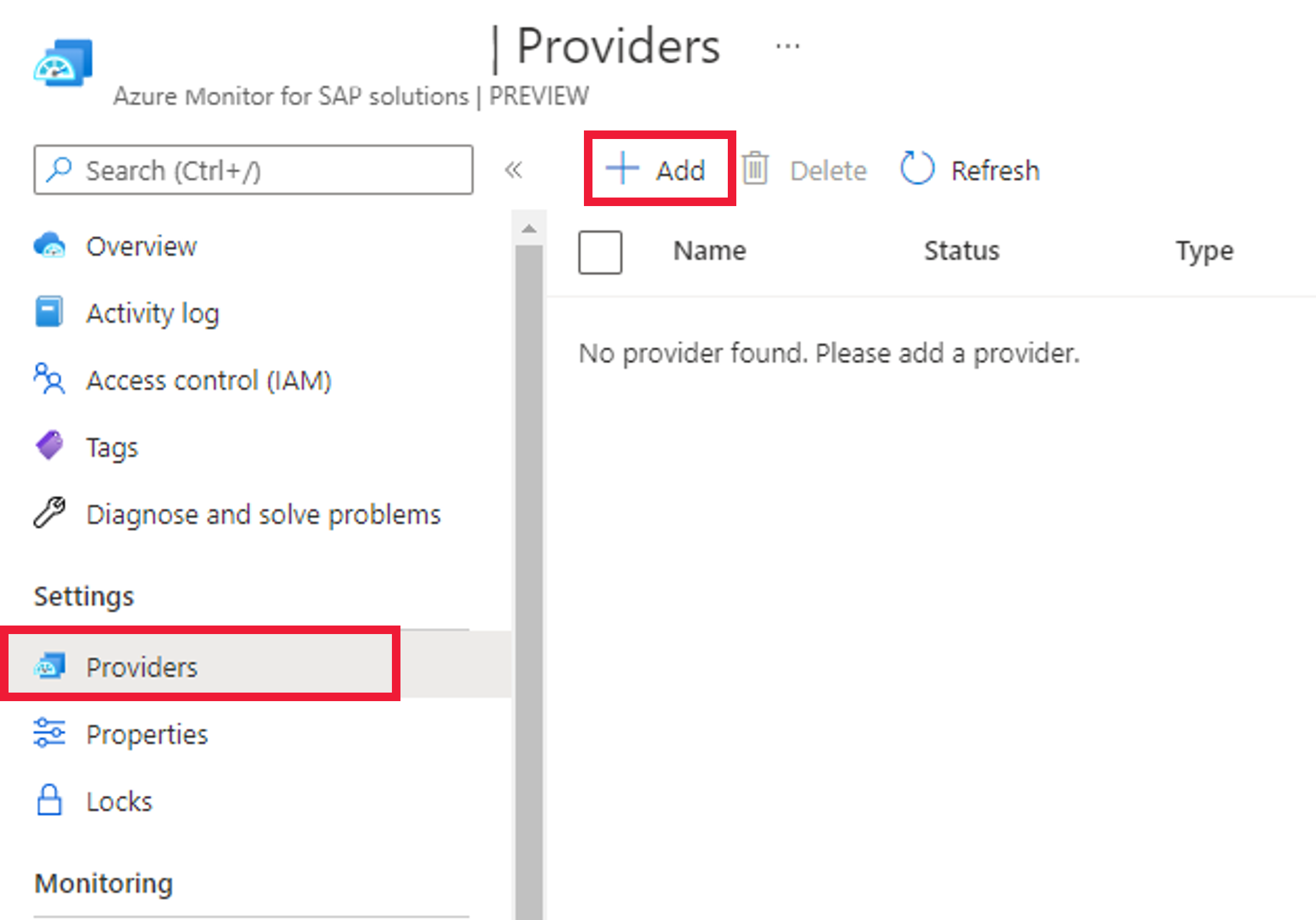
Pour Type, sélectionnez Cluster haute disponibilité (Pacemaker) .
(Facultatif) Sélectionnez Activer la communication sécurisée et choisissez un type de certificat.
Configurez les fournisseurs pour chaque nœud du cluster en entrant l’URL du point de terminaison pour Point de terminaison de l’exportateur de clusters haute disponibilité.
Pour les clusters SUSE, entrez
http://<IP-address>:9664/metrics.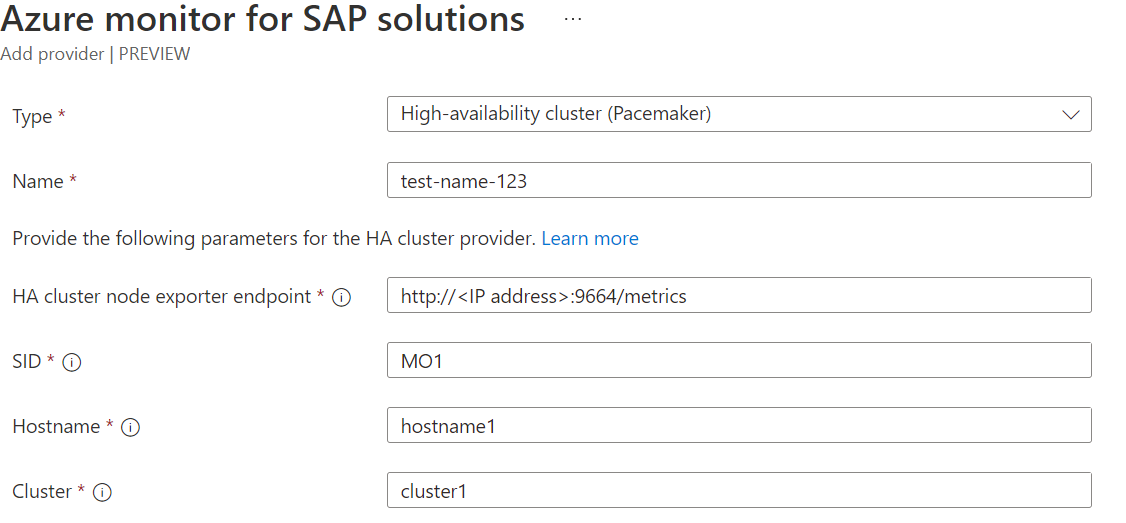
Pour les clusters RHEL, entrez
http://<'IP address'>:44322/metrics?names=ha_cluster.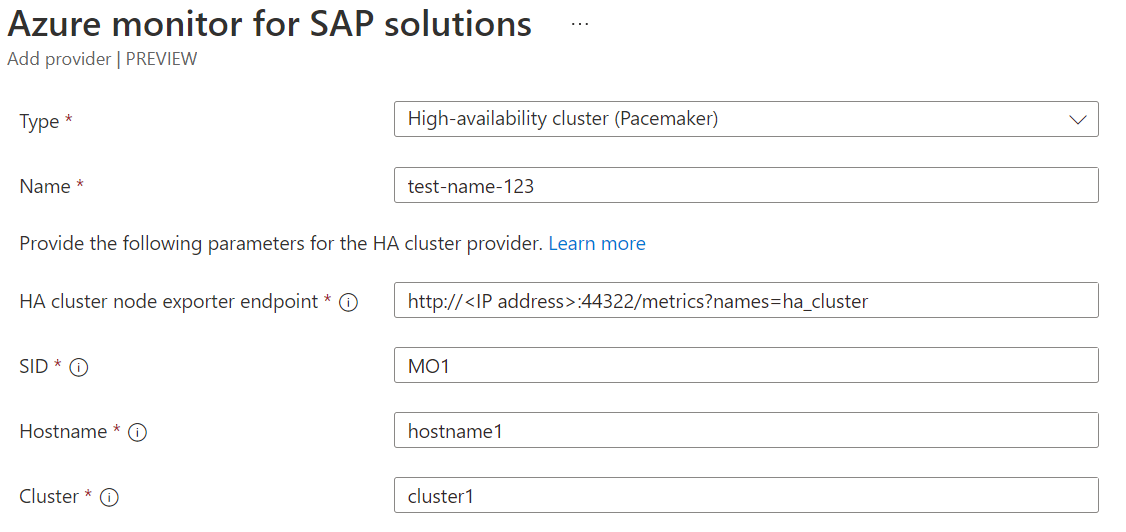
Entrez le SID (ID du système SAP), le nom d’hôte (nom d’hôte SAP de la machine virtuelle, dont les détails sont fournis par la commande
hostname -spour les serveurs basés sur SUSE et RHEL) et le cluster (nom personnalisé permettant d’identifier facilement le cluster du système SAP). Ce nom est visible dans le classeur pour les métriques (il ne s’agit pas nécessairement du nom du cluster configuré sur le serveur).Sélectionnez « Démarrer le test » sous « Vérification des prérequis (aperçu) – fortement recommandé ». Ce test permet de valider la connectivité du sous-réseau AMS au système source SAP et de lister les éventuelles erreurs détectées. Ces erreurs doivent être corrigées avant la création du fournisseur ; sinon, la création du fournisseur échoue avec une erreur.
Sélectionnez Créer pour terminer la création du fournisseur.
Créez un fournisseur pour chacun des serveurs du cluster afin de pouvoir afficher les métriques dans le classeur. Par exemple, si trois serveurs sont configurés pour le cluster, créez trois fournisseurs pour chacun des trois serveurs en suivant toutes les étapes ci-dessus.
Dépannage
Utilisez les étapes de résolution des problèmes suivantes pour les erreurs courantes.
Impossible d’atteindre le point de terminaison Prometheus
Lorsque l'opération de validation des paramètres du fournisseur échoue avec le code PrometheusURLConnectionFailure:
Redémarrez l’agent d’exportateur de cluster haute disponibilité.
sudo systemctl start pmproxyRéactivez l’agent d’exportateur de cluster haute disponibilité.
sudo systemctl enable pmproxyVérifiez que le point de terminaison Prometheus est accessible à partir du sous-réseau que vous avez fourni lors de la création de la ressource de solutions Azure Monitor pour SAP.